Comment faire pour créer un CD MP3 avec ITunes 7 étapes
Introduction: Comment créer un CD MP3 avec ITunes
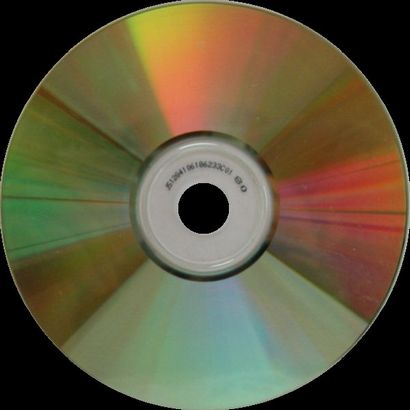
Sidenote: Cela devrait fonctionner avec iTunes 10 et ci-dessous.
Dans ce instructable, vous apprendrez comment faire un CD MP3 avec iTunes.
Mais, pourquoi voudriez-vous faire un CD MP3? Nous allons le fait est des CD normaux ne peuvent stocker / jouer jusqu'à 80 minutes de musique. CD MP3 peuvent jouer de la musique aussi longtemps que vous le souhaitez afin que vous puissiez remplir la mémoire sur votre CD MP3. De plus la plupart des lecteurs CD et un lecteur de CD de voiture prennent en charge les CD MP3. Donc, pas plus parler et laisse rouler!
Les exigences de ce instructable sont:
- iTunes pour Windows ou Mac (téléchargez et installez ici)
- Un lecteur de CD / graveur
- Blank CD-R ou CD-RW
- fichiers MP3 (chansons au format MP3)
- temps Varie
- De quelques minutes à quelques heures à créer votre liste de lecture finale
- Quelques minutes pour régler les paramètres
Étape 1: Insérez un CD vierge
Insérez un CD vierge dans votre graveur / lecteur de CD.
Il existe deux types de CD vierges que vous pouvez utiliser pour graver un CD MP3. Vous pouvez utiliser un.
Étape 2: Créer une liste de lecture
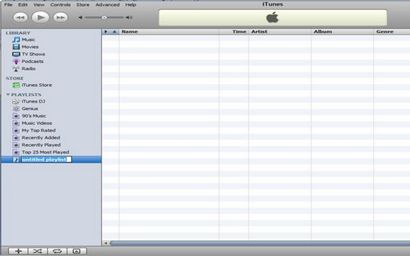
Dans le coin inférieur gauche d'iTunes, cliquez sur le signe plus (+). Une liste de lecture viendra si le côté d'iTunes appelé «playlist sans titre. Vous pouvez nommer votre liste de lecture le nom que vous voulez.
Étape 3: Ajouter la liste de chansons
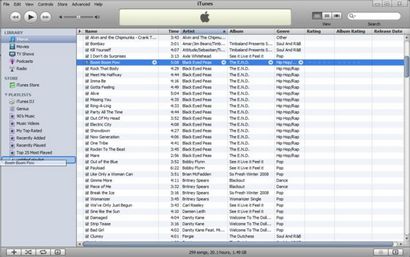
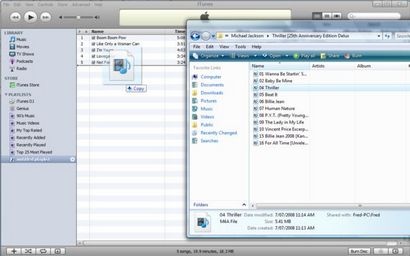
Ajouter des chansons à votre liste de lecture (les chansons que vous voulez sur votre CD MP3). Il suffit de faire glisser les chansons de votre bibliothèque musicale dans iTunes à votre liste de lecture ou d'ouvrir l'Explorateur Windows ou le Finder et faites glisser les morceaux dans iTunes où votre liste de lecture est.
Étape 4: Modifier le titre de chanson et de l'information (en option)
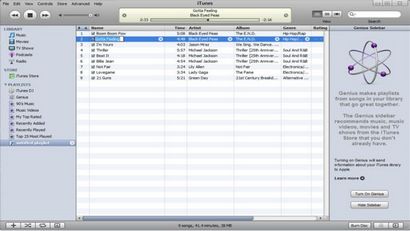
Modifier la chanson et le titre en cliquant une fois sur la chanson que vous allez modifier, puis cliquez une fois sur le titre / informations que vous souhaitez modifier.
Remarque: Certains lecteurs de CD afficher le nom du titre de la chanson, l'artiste et d'autres informations si elle dispose d'un écran de texte.
Étape 5: Classez Playlist
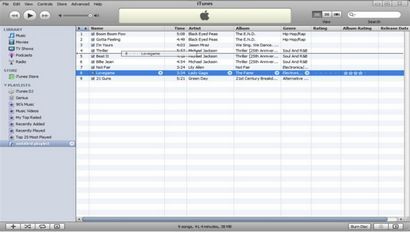
Trier votre liste de lecture afin que les chansons que vous voulez d'abord jouer d'abord sur votre CD MP3. Pour trier vos morceaux, sélectionnez une chanson et faites glisser pour qu'il soit dans l'ordre (vous pouvez sélectionner plusieurs chansons et faites-les glisser ensemble).
Etape 6: Graver CD MP3
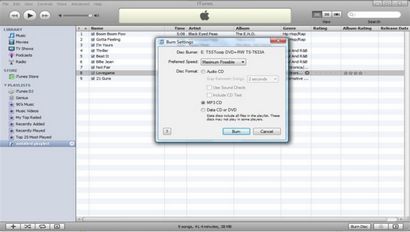
Insérez votre CD vierge. Assurez-vous que votre liste de lecture est l'ordre que vous voulez, car une fois que vous graver votre disque, il n'y a pas de reprendre (à moins d'une réinscriptible).
Ouvrez votre liste de lecture. Cliquez sur le bouton « Graver » dans le coin en bas à droite d'iTunes. Une fenêtre apparaîtra montrant trois options. Choisissez CD MP3 et cliquez sur 'Burn'.
Étape 7: Attendez que votre CD MP3 graver
iTunes va scanner votre liste de lecture pour déterminer si elle peut tenir sur le CD. Dans le cas contraire, une fenêtre d'erreur PopUp comme indiqué ci-dessous. Dans ce cas, vous devez soit graver votre liste de lecture sur plus d'un CD (le bouton CD MP3) ou revenir en arrière (le bouton Annuler), supprimer des morceaux, et essayez de graver à nouveau.
Si la liste de lecture correspond, iTunes démarre automatiquement la gravure du CD. Pour les meilleurs résultats, ne pas utiliser votre ordinateur pour d'autres tâches pendant que le CD MP3 brûle. Lorsque la finition gravure, vous pouvez insérer votre CD MP3 dans votre ordinateur, lecteur CD, etc. Et écouter des heures de musique!